빠른 시작: Azure Portal을 사용하여 Automation 계정에 대한 관리 ID를 사용하도록 설정
이 빠른 시작에서는 Azure Automation 계정에 대해 관리 ID를 사용하도록 설정하는 방법을 보여줍니다. 관리 ID가 Azure Automation에서 작동하는 방법에 대한 자세한 내용은 관리 ID를 참조하세요.
필수 조건
활성 구독이 있는 Azure 계정. 체험 계정을 만듭니다.
Azure Automation 계정. 자세한 내용은 Automation 계정 만들기를 참조하세요.
사용자가 할당한 관리 ID. 자세한 내용은 사용자 할당 관리 ID 만들기을 참조하세요. Runbook에서 해당 ID를 사용하여 관리하는 사용자 할당 관리 ID와 대상 Azure 리소스가 같은 Azure 구독에 있어야 합니다.
시스템이 할당한 관리 ID 사용
Azure Portal에 로그인하고 Azure Automation 계정으로 이동합니다.
계정 설정에서 ID(미리 보기)를 선택합니다.
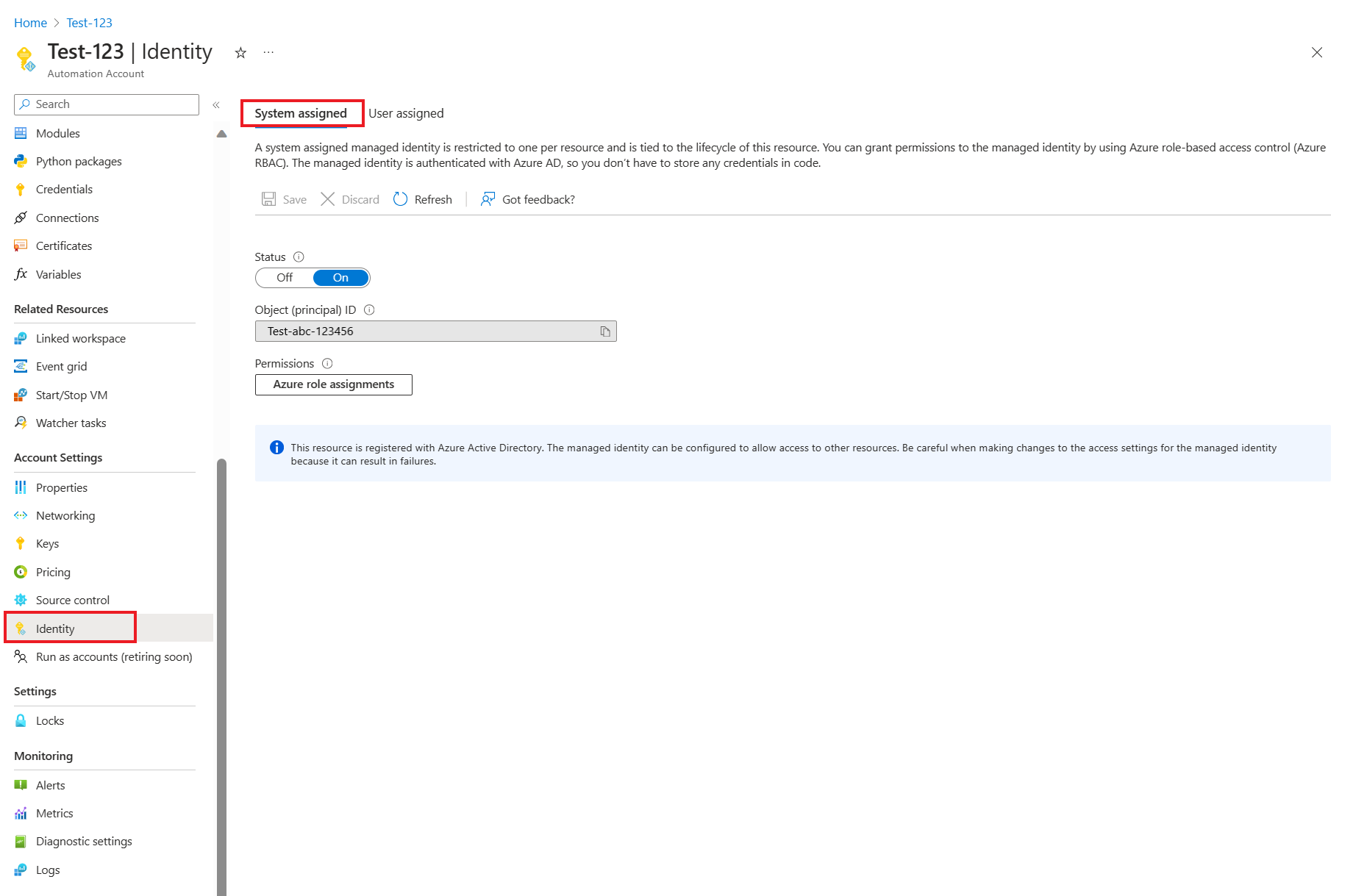
시스템 할당 상태 옵션을 켜기로 설정한 다음, 저장을 누릅니다. 확인하라는 메시지가 나타나면 예를 선택합니다.
이제 Automation 계정에서 시스템이 할당한 ID를 사용할 수 있으며, Microsoft Entra ID에 등록되고 개체 ID로 표시됩니다.
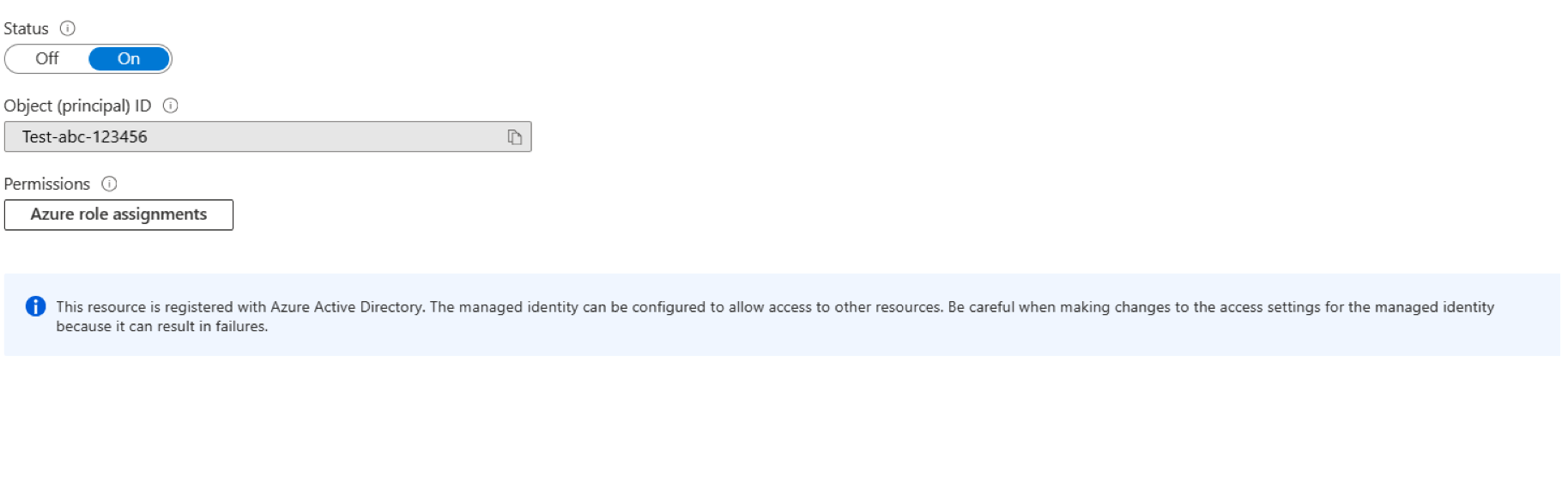
사용자가 할당한 관리 ID 추가
이 섹션은 마지막 섹션이 끝난 부분부터 계속됩니다.
사용자 할당 탭을 선택한 다음, + 추가 또는 사용자 할당 관리 ID 추가를 선택하여 사용자 할당 관리 ID 추가... 페이지를 엽니다.
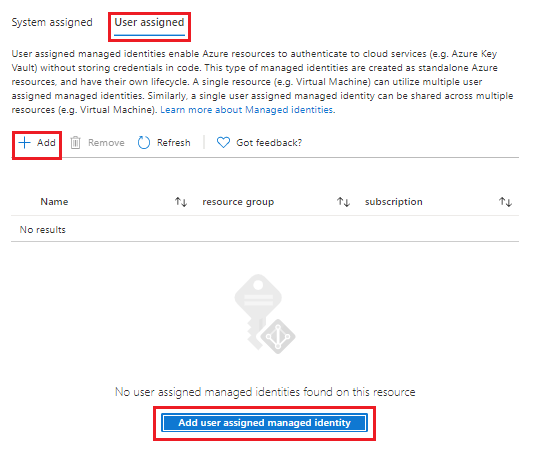
구독 드롭다운 목록에서 사용자가 할당한 관리 ID에 대한 구독을 선택합니다.
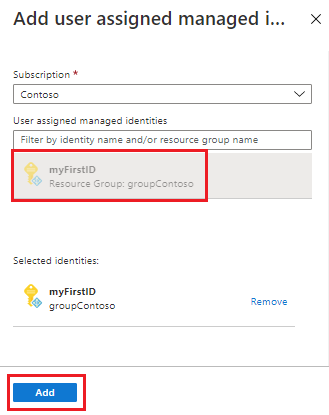
사용자 할당 관리 ID에서 기존 사용자 할당 관리 ID를 선택한 다음, 추가를 선택합니다. 그러면 사용자 할당 탭으로 돌아갑니다.
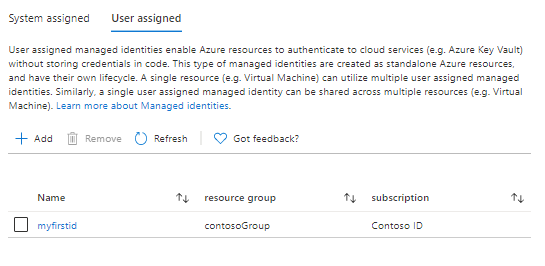
리소스 정리
Automation 계정에 연결된 사용자가 할당한 관리 ID가 더 이상 필요하지 않은 경우 다음 단계를 수행합니다.
사용자 할당 탭에서 사용자가 할당한 관리 ID를 선택합니다.
상단 메뉴에서 제거를 선택한 후 확인 메시지가 표시되면 예를 선택합니다.
Automation 계정에 대해 활성화된 시스템이 할당한 관리 ID가 더 이상 필요하지 않은 경우, 다음 단계를 수행합니다.
시스템 할당 탭의 상태에서 끄기를 선택합니다.
상단 메뉴에서 저장을 선택한 다음, 확인 메시지가 표시되면 예를 선택합니다.
다음 단계
이 빠른 시작에서는 Azure Automation 계정에 대한 관리 ID를 사용하도록 설정했습니다. 관리 ID와 함께 Automation 계정을 사용하여 Runbook을 실행하려면 다음을 참조하세요.